Utilisez-vous la fonction de recherche de avoir des difficultés à utiliser YouTube sur votre iPhone Apple ou votre appareil Android ? Il existe plusieurs raisons pour lesquelles l'application ne récupère pas les résultats attendus. Vous pouvez essayer plusieurs méthodes pour résoudre le problème et retrouver vos vidéos YouTube préférées.
L'une des raisons courantes pour lesquelles vous ne pouvez pas utiliser la fonctionnalité de recherche de YouTube est que votre application présente un problème mineur. D'autres causes incluent une connexion Internet inactive, le fait que YouTube ne dispose pas d'un accès complet aux données, etc.
Relancez YouTube sur votre téléphone
Un moyen rapide de résoudre la plupart des problèmes avec YouTube consiste à quitter et à relancer l'application YouTube sur votre téléphone. Cela résout divers problèmes mineurs avec l'application, vous permettant d'utiliser la fonction de recherche.
Sur iPhone
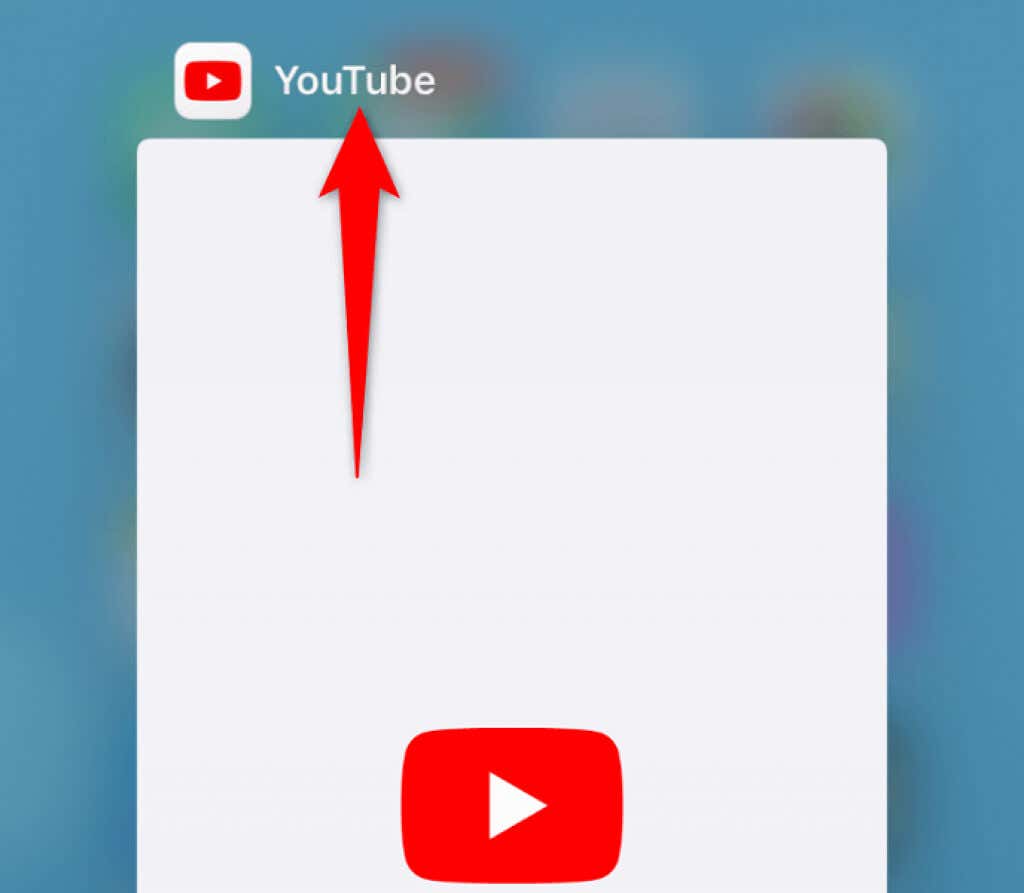
Sur Android
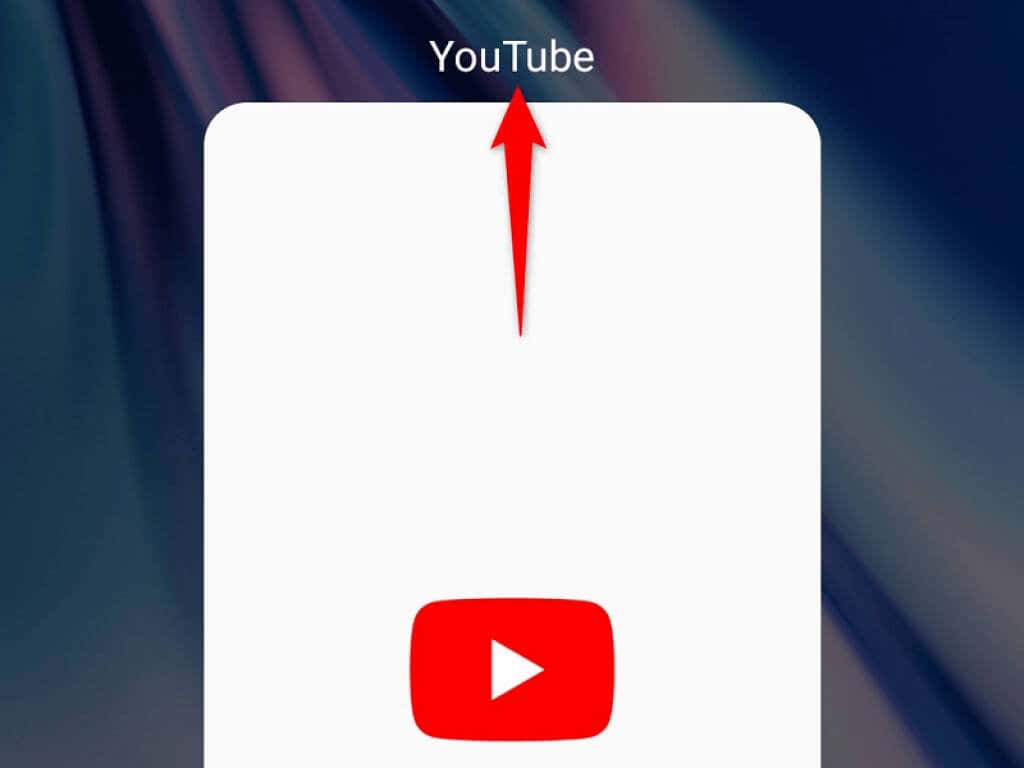
Vérifiez votre connexion Internet
YouTube nécessite une connexion Internet active pour récupérer les résultats de recherche. Si votre connexion est inégale ou ne fonctionne pas du tout, c'est la raison pour laquelle vous ne pouvez pas utiliser l'option de recherche.
Vous pouvez le vérifier en ouvrant un navigateur Web sur votre téléphone et en lançant un site comme Bing. Si vous parvenez à accéder au site, votre connexion Internet fonctionne très bien. Dans ce cas, poursuivez votre lecture pour découvrir d'autres correctifs.
Si votre navigateur Web ne parvient pas à charger le site, votre connexion Internet est défectueuse. Dans ce cas, essayez de résoudre le problème vous-même ou demandez l'aide de votre fournisseur.
Vérifiez si YouTube est en panne
Les serveurs de YouTube tombent parfois en panne, provoquant une panne sur la plateforme. Votre fonctionnalité de recherche qui ne fonctionne pas peut être le résultat d'une telle panne.
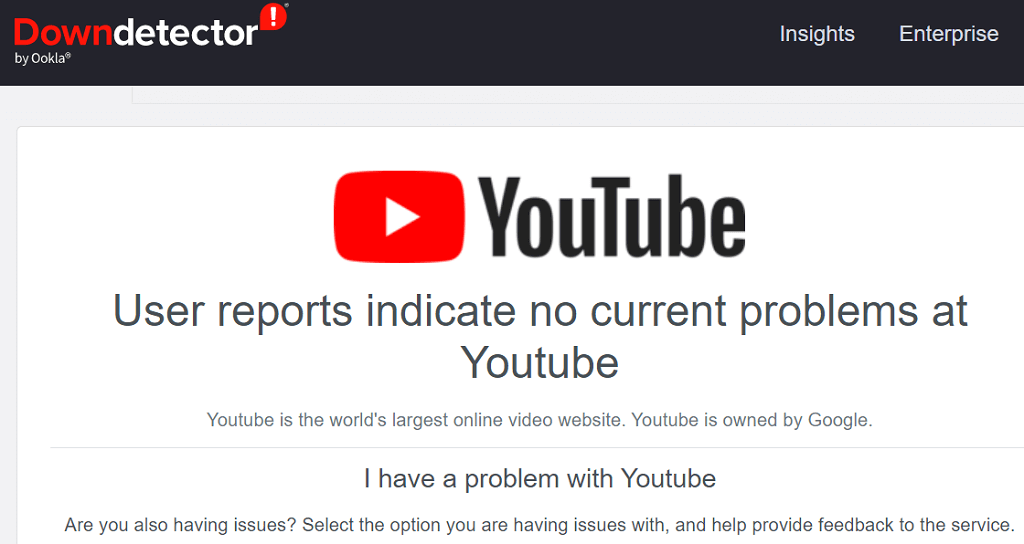
Vous pouvez vérifier si YouTube connaît des temps d'arrêt en utilisant un site tel que Détecteur de panne. Si la plateforme est effectivement en panne, vous devrez attendre que l’entreprise rétablisse les serveurs. Vous ne pouvez rien faire de votre côté pour résoudre le problème..
Mettez à jour YouTube pour résoudre le problème de la barre de recherche
Les bugs de l'application YouTube peuvent empêcher la fonction de recherche de fonctionner. Puisque vous ne pouvez pas résoudre vous-même ces problèmes au niveau du codage, vous pouvez mettez à jour l'application sur votre téléphone pour potentiellement vous débarrasser de ces bugs.
La mise à jour de YouTube sur iPhone et Android est gratuite et simple.
Sur iPhone
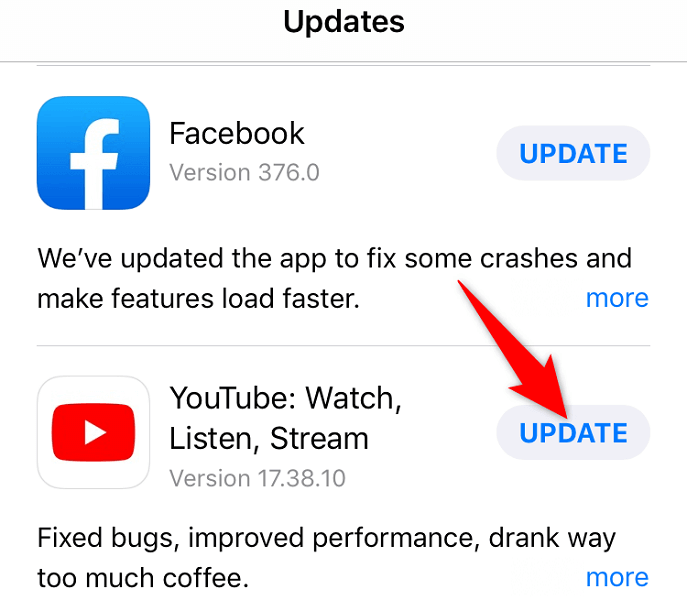
Sur Android
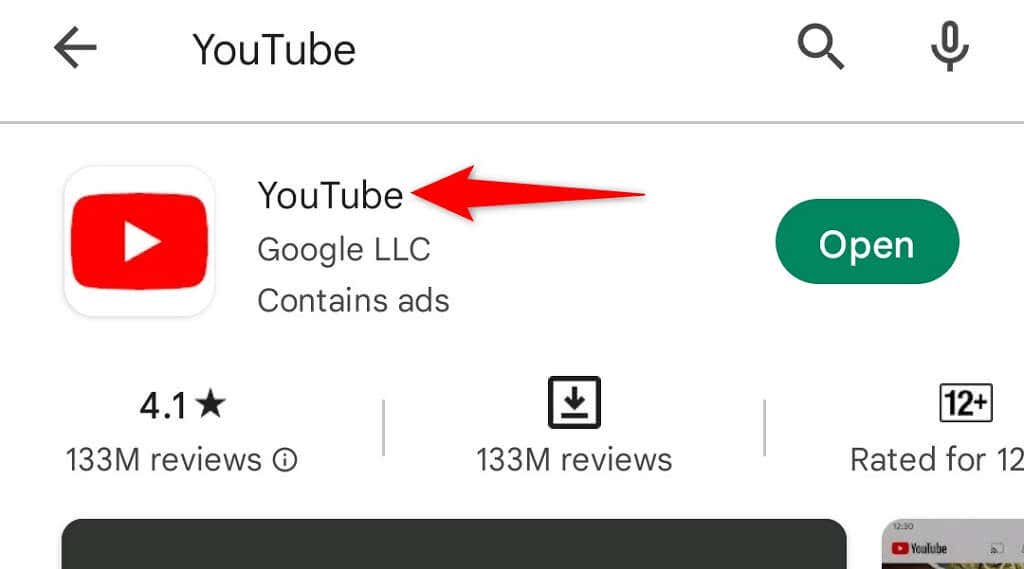
Mettez à jour votre iPhone ou votre téléphone Android
Les bugs du système de votre iPhone ou de votre téléphone Android peuvent entraîner un dysfonctionnement de vos applications. Cela est particulièrement vrai si votre téléphone exécute une version obsolète du système d'exploitation.
Dans ce cas, vous pouvez résoudre votre problème de recherche YouTube mettre à jour le logiciel de votre téléphone avec la dernière version. Voici comment procéder.
Sur iPhone
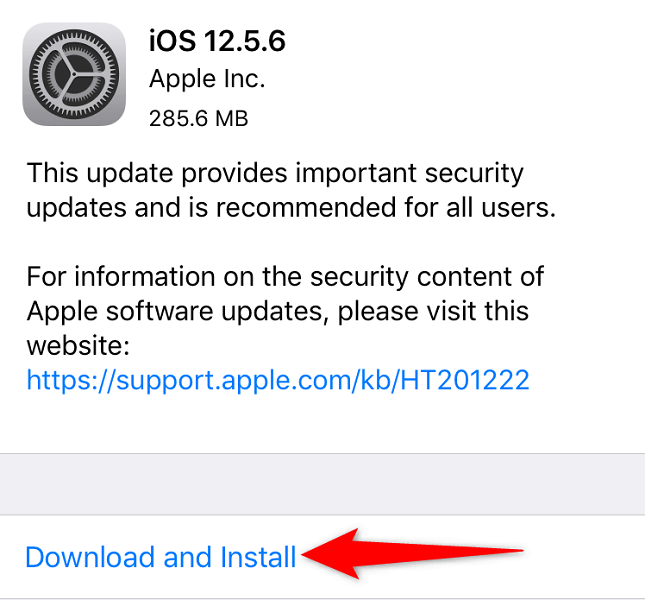
Sur Android
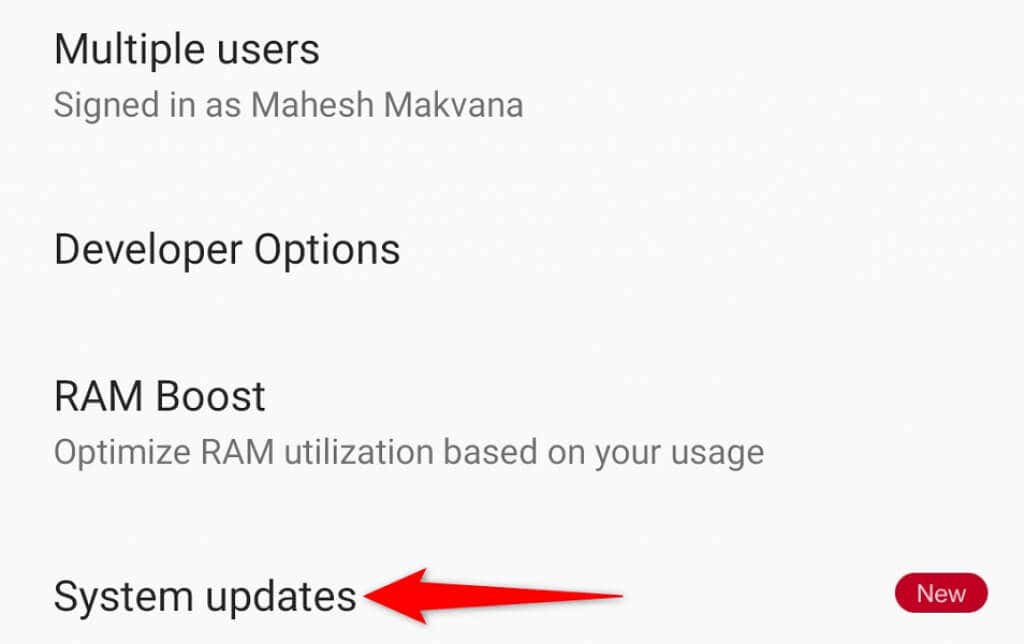
Utilisez la date et l'heure correctes sur votre téléphone
Certaines applications nécessitent que votre téléphone utilise la date et l'heure correctes pour fonctionner. Si vous avez mal spécifié les options de date et d'heure sur votre téléphone, c'est peut-être pour cela que la fonction de recherche de YouTube ne fonctionne pas.
Corrigez ces options sur votre téléphone, et YouTube fonctionnera comme prévu.
Sur iPhone
- .
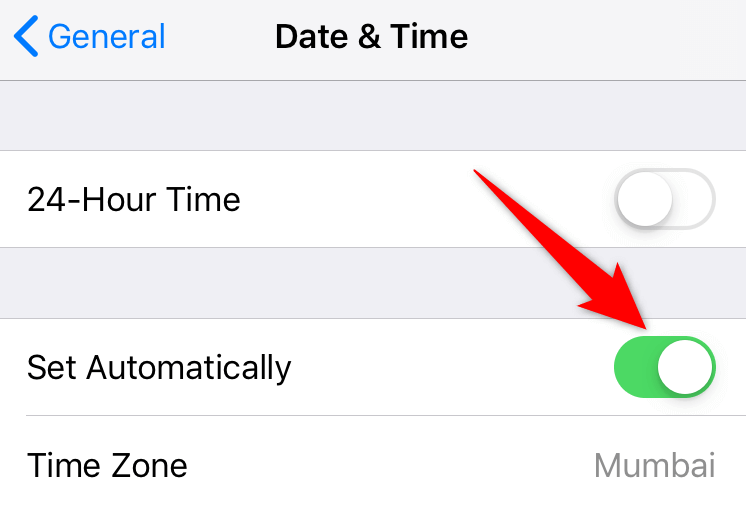
Sur Android
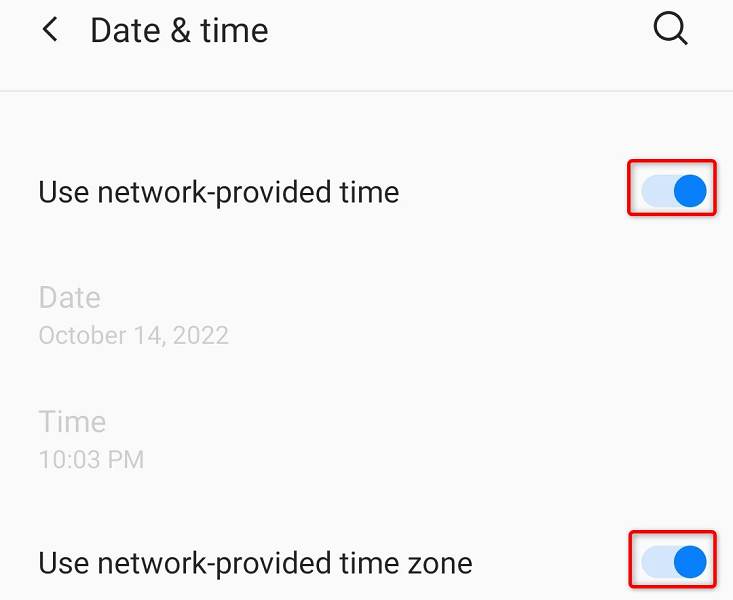
Activer le mode navigation privée de YouTube
YouTube propose un mode incognito pour vous permettre de parcourir la plateforme sans que votre historique de surveillance soit enregistré. Cela vaut la peine d'utiliser ce mode pour voir si cela aide à résoudre votre problème de recherche.
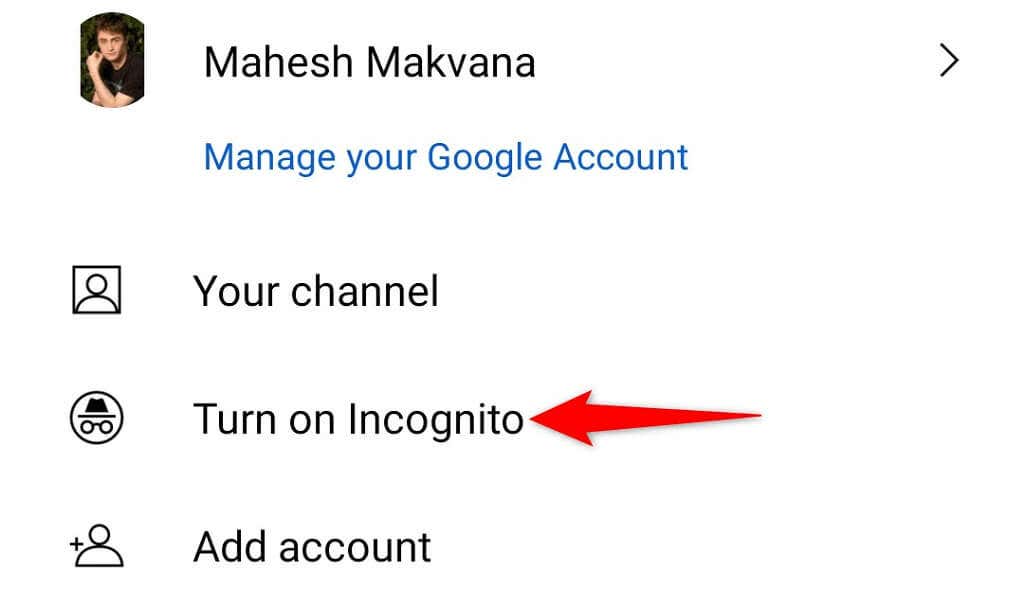
Correction de la recherche YouTube qui ne fonctionne pas en effaçant le cache de l'application
YouTube utilise des fichiers temporaires appelés cache pour améliorer votre expérience dans l'application. Ces fichiers peuvent avoir été corrompus, empêchant les fonctions de votre application de fonctionner. Heureusement, vous pouvez supprimez votre cache YouTube sans affecter vos données personnelles dans l'application.
Votre session de connexion et d'autres informations dans l'application resteront intactes lorsque vous supprimerez le cache. Notez que vous ne pouvez le faire que sur Android, car l'iPhone ne vous permet pas de vider le cache de votre application.
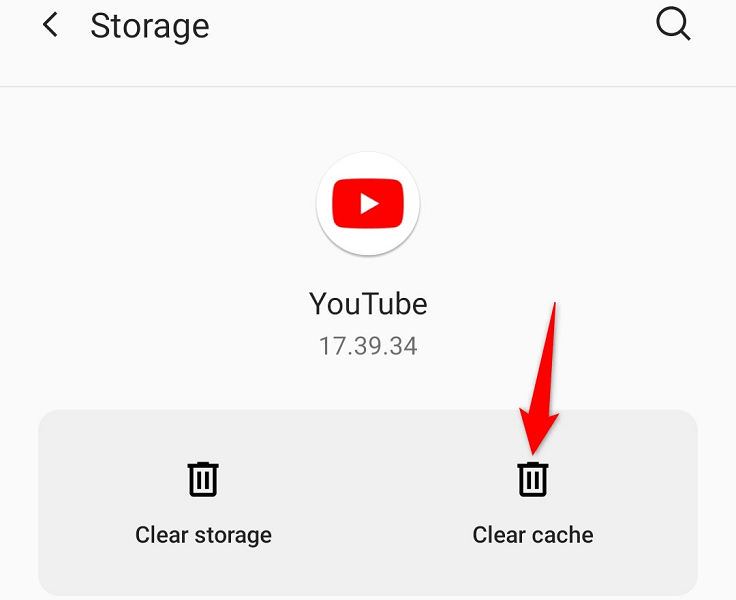
Autoriser YouTube à utiliser des données sans restriction
Si vous en avez Mode économiseur de données activé sur votre téléphone Android, cela peut restreindre l'utilisation d'Internet sur YouTube. Cela a pour conséquence que les fonctions de l'application ne fonctionnent pas.
Vous pouvez ajouter l'application YouTube à la liste blanche dans le mode et autoriser l'application à utiliser des données sans restriction. Cela résoudra probablement votre problème de recherche dans l'application..
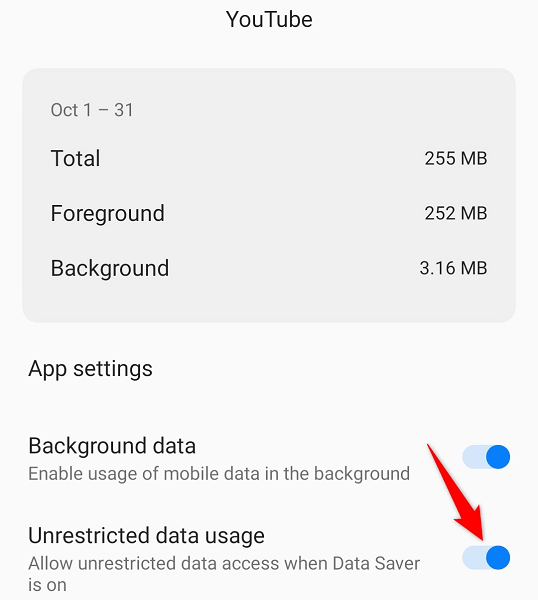
Réinitialiser les paramètres réseau de votre téléphone
Si votre problème de recherche YouTube persiste, essayez de réinitialiser les paramètres réseau de votre iPhone ou de votre téléphone Android pour résoudre vos problèmes de réseau. Cela garantira que les options mal spécifiées ne sont pas à l'origine du problème.
Sur iPhone
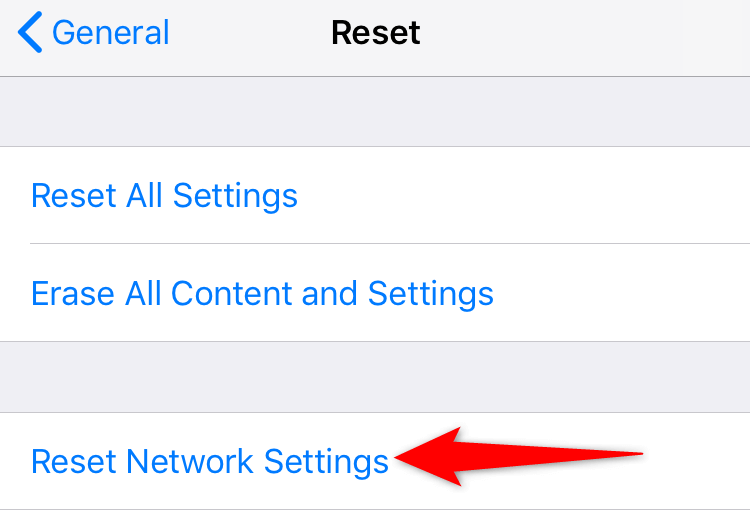
Sur Android
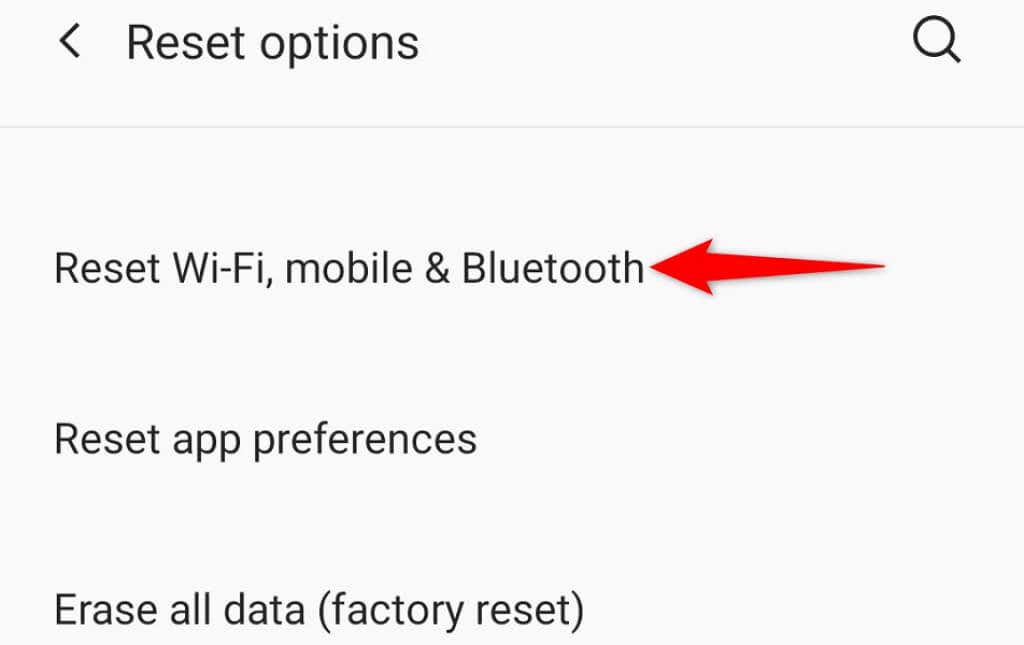
Rendre la barre de recherche YouTube fonctionnelle sur votre smartphone
La recherche de YouTube est une fonctionnalité essentielle car c'est ainsi que vous pouvez trouver les vidéos qui vous intéressent sur ce site d'hébergement de vidéos géant. Une fonctionnalité de recherche défectueuse signifie que vous ne pouvez pas regarder ce que vous voulez.
Heureusement, vous pouvez utiliser les méthodes décrites ci-dessus pour résoudre votre problème de recherche. Ensuite, vous pouvez trouver toutes les vidéos qui valent la peine d’être regardées sur cette plateforme. Bonne chance !
.